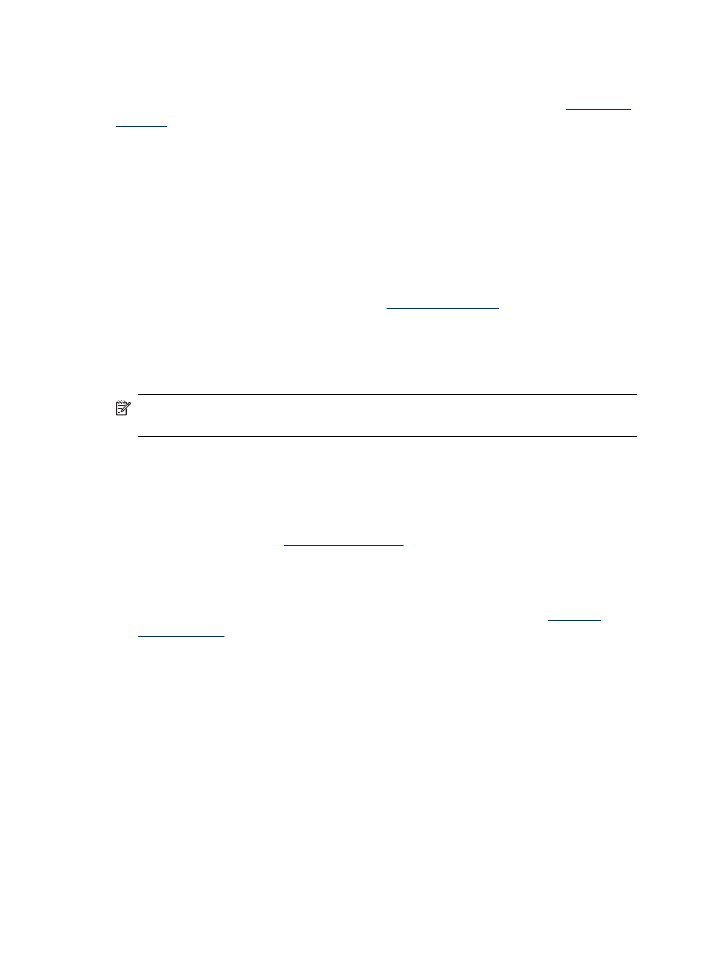
Sunt vizibile defecte de scanare
•
Pagini goale
Asiguraţi-vă că documentul originalul este amplasat corect. Amplasaţi documentul
original cu faţa în jos pe scanner, cu colţul din stânga-sus în colţul din dreapta-jos
al geamului-suport al scanner-ului.
•
Prea decolorat sau prea întunecat
◦
Încercaţi să modificaţi setările. Asiguraţi-vă că folosiţi setări corecte de
rezoluţie şi culoare.
◦
Este posibil ca imaginea originală să fie foarte decolorată sau foarte întunecată
sau să fie imprimată pe hârtie colorată.
Capitol 11
230
Întreţinere şi depanare
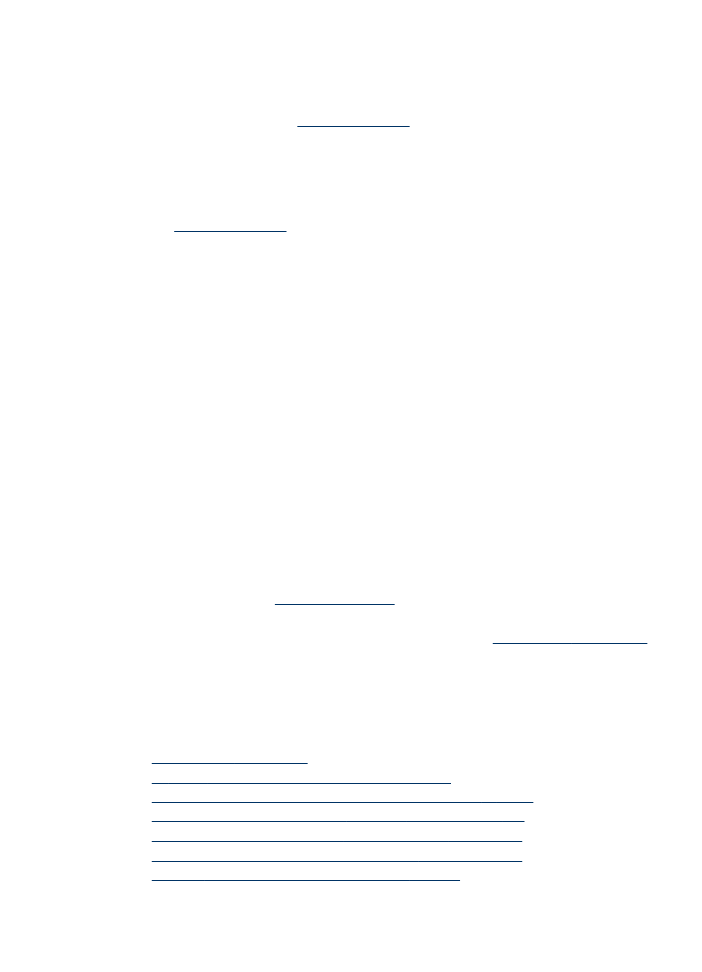
•
Linii nedorite
Pe geamul scanerului poate exista cerneală, adeziv, pastă corectoare sau o
substanţă nedorită. Încercaţi să curăţaţi geamul scanerului. Pentru informaţii
suplimentare, consultaţi
Curăţare dispozitiv
.
•
Puncte sau benzi negre
◦
Pe geamul scanerului poate exista cerneală, adeziv, pastă corectoare sau o
substanţă nedorită; geamul scanerului poate fi murdar sau zgâriat; sau
căptuşeala capacului poate fi murdară. Încercaţi să curăţaţi geamul sau
căptuşeala capacului scanerului. Pentru informaţii suplimentare, consultaţi
Curăţare dispozitiv
. Dacă problema nu se corectează prin curăţare, geamul
scanerului sau căptuşeala capacului trebuie înlocuite.
◦
Este posibil ca defectele să fie pe original şi să nu fie rezultatul procesului de
scanare.
•
Text neclar
Încercaţi să modificaţi setările. Asiguraţi-vă că setările de rezoluţie şi culoare sunt
corecte.
•
Dimensiunea este redusă
Este posibil ca setările programului HP să fie configurate pentru a reduce imaginea
scanată. Consultaţi opţiunea de Asistenţă a programului pentru informaţii
suplimentare referitoare la modificarea setărilor.